ปิดใช้งานการแจ้งเตือนข่าวในหน้าแท็บใหม่ใน Microsoft Edge
ต่อไปนี้คือวิธีปิดใช้งานการแจ้งเตือนข่าวสารบนหน้าแท็บใหม่ของ Microsoft Edge เมื่อสองสามวันก่อน ผู้ใช้ Microsoft Edge สังเกตว่า Microsoft เริ่มแสดงการแจ้งเตือนข่าวสารเพิ่มเติมถัดจากไอคอนการตั้งค่าหน้าแท็บใหม่
โฆษณา
บริษัทใช้ flyout นั้นเพื่อผลักดันข่าวสารเกี่ยวกับบริการของตนแม้ในขณะที่ผู้ใช้ ปิดการใช้งานฟีดข่าว ในหน้าแท็บใหม่ (การตั้งค่า NTP > เนื้อหา > ปิดเนื้อหา)
แม้ว่าหลายคนจะชอบใช้ Microsoft Edge ในด้านความเร็วและฟีเจอร์ต่างๆ แต่ Microsoft มักจะสร้างความรำคาญให้ผู้ใช้ด้วย การเปลี่ยนแปลงการตั้งค่าที่ไม่จำเป็น การแจ้งเตือนให้เปลี่ยนเครื่องมือค้นหา และพยายามโปรโมตซอฟต์แวร์อื่นๆ ของ Microsoft บริการ ด้วยเหตุนี้ ผู้ใช้จึงมักต้องเรียนรู้วิธีหลีกเลี่ยงความรำคาญเหล่านั้นทั้งหมด การแจ้งเตือนข่าวสารบนหน้าแท็บใหม่ใน Microsoft Edge เป็นหนึ่งในสถานการณ์ดังกล่าว
Alexandra-R ผู้จัดการชุมชน Microsoft Edge โพสต์ข้อความบน Redditโดยแจ้งให้ผู้ใช้ทราบว่าทีมงานหน้าแท็บใหม่รับทราบปัญหาแล้ว ปุ่มการตั้งค่าบนเมนูลอยการแจ้งเตือนข่าวก็ใช้ไม่ได้เช่นกัน
ขณะนี้นักพัฒนาซอฟต์แวร์กำลังตรวจสอบปัญหาและควรแก้ไขในทันที ในขณะเดียวกัน การคลิกเพียงไม่กี่ครั้งในส่วนการตั้งค่าฟีดจะช่วยคุณลบไอคอนการแจ้งเตือนบนหน้าแท็บใหม่ใน Microsoft Edge
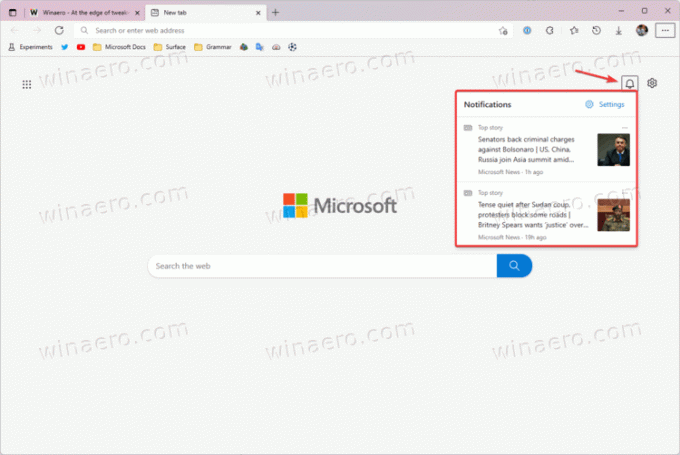
หากต้องการปิดใช้งานการแจ้งเตือนข่าวสารบนหน้าแท็บใหม่ใน Microsoft Edge ให้ทำดังต่อไปนี้
วิธีปิดการใช้งานการแจ้งเตือนข่าวสำหรับหน้าแท็บใหม่ใน Edge
- เปิดแท็บใหม่ใน Microsoft Edge
- คลิก การตั้งค่า ไอคอนและเลือก เนื้อหา > เนื้อหาที่มองเห็นได้.

- คลิก ปรับแต่ง ปุ่ม.

- เลื่อนลงไปที่ การตั้งค่าการแจ้งเตือน ส่วน.
- ปิดทั้งหมด การแจ้งเตือนข่าว และทั้งหมด การแจ้งเตือนกีฬา ตัวเลือก.
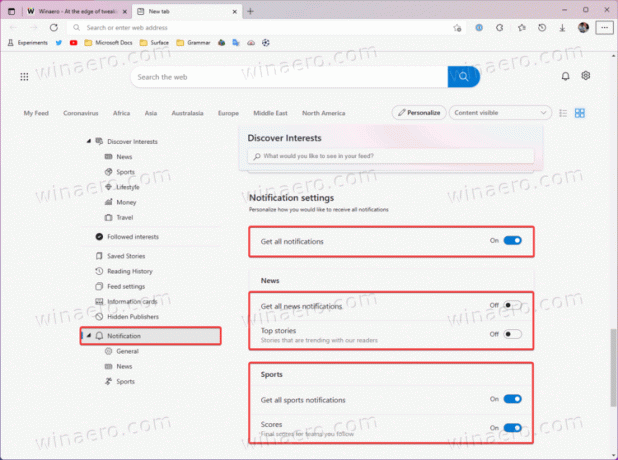
- สุดท้ายปิดการใช้งาน รับการแจ้งเตือนทั้งหมด การตั้งค่า
- คลิกไอคอนการตั้งค่าอีกครั้งแล้วเลือก เนื้อหา > ปิดเนื้อหา. ที่จะปิดการใช้งานการแจ้งเตือนข่าวในหน้าแท็บใหม่และลบไอคอนถัดจากปุ่มการตั้งค่า
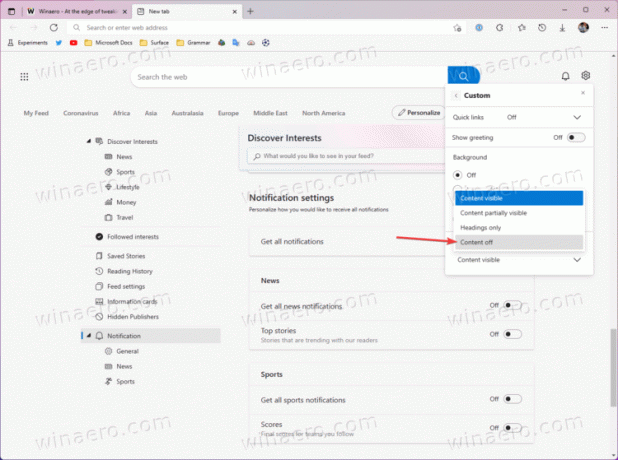
คุณทำเสร็จแล้ว! นี่คือวิธีปิดการแจ้งเตือนข่าวใน Edge สำหรับแท็บใหม่
หากต้องการนำการแจ้งเตือนข่าวสารกลับมาใน Microsoft Edge ให้ทำซ้ำขั้นตอนด้านบนและเปิดการตั้งค่าที่คุณได้ปิดใช้งานไว้ก่อนหน้านี้



